- Easeusについて
- 会社情報
- ダウンロードセンター
- お問い合わせ
EaseUS RecExperts
画面上の内容なら、なんでも録画可能な使いやすいスクリーンレコーダー
- キャプチャーの範囲を自分で自由に選択可能
- ディスクプレイ、ウェブカム及び音声を同時に、または別々で記録可能
- オンライン会議、ストリーミング動画/音楽など、1クリックで録画可能

概要:
BandicamとOBS StudioはWindows PCのスクリーンレコーダーとして有名ですが、両者には多くの違いがあります。どちらのレコーダーが優れているのでしょうか?ソフトウェアで画面をキャプチャする方法は何ですか?この記事では、BandicamとOBSを比較し、最適なレコーダーを選択するのに役立ちます。
Windowsユーザーは、PC用のスクリーンレコーダーに関して、数多くの選択肢を持っています。その中でも、OBS StudioとBandicamは、特にビデオゲーム愛好家やストリーマーにとって最も人気のあるレコーダーと言えるでしょう。しかし、この2つのプログラムは、インターフェースから機能に至るまで、多くの面で互いに異なっています。
この2つのレコーダーにはそれぞれ特定のユーザー層が存在するため、自分のニーズや状況に応じて選択するのがよいでしょう。まずは、この2つを詳しく知り、様々な側面からBandicamとOBSを比較してみましょう。この記事を読み続ければ、あなたが欲しい情報が手に入るはずです。
Bandicamは、現在Windowsオペレーティングシステムとしか互換性のないスクリーンレコーダーです。堅牢かつ軽量なので、Bandicamはゲームプレイをキャプチャする際にPCのパフォーマンスを低下させることはないでしょう。また、このレコーダーをビデオゲーム録画に最適なものにする他の特徴もあります。
例えば、Bandicamは画面のキャプチャと一緒に録画も圧縮することができ、Bandicamはオリジナルの解像度を最大限に維持するので、品質の低下を心配する必要もありません。
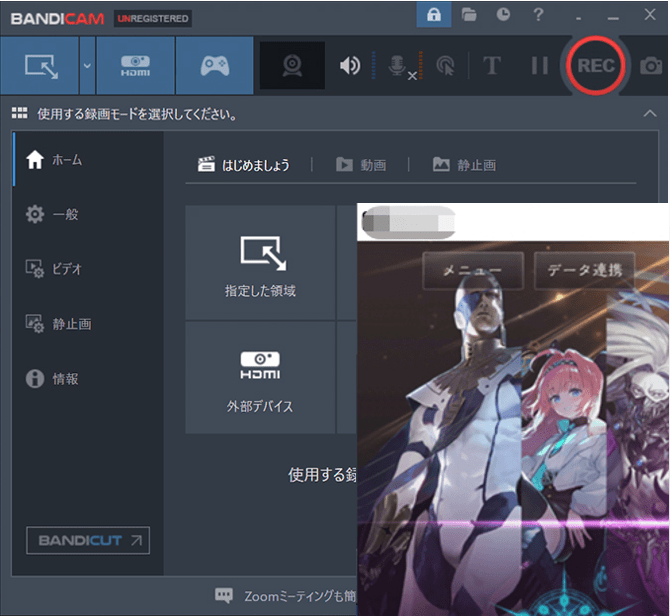
他のタイプのビデオを録画するために、より多くのツールが利用可能です。教師が生徒の問題解決を指導するためのチュートリアルビデオを録画する場合、通常、いくつかの線を引いたり、テキストを強調したりする必要があります。市販のほとんどの画面録画ソフトはこれらのツールに対応していませんが、Bandicamでは画面をキャプチャしながら画面に描画することができます。
OBSはOpen Broadcaster Softwareの略称で、画面を録画するだけでなく、TwitchやYouTubeなど様々なプラットフォームでライブストリームを放送できることから、世界中で有名です。
OBS Studioは、多くのユーザー、特に一部のプロのコンテンツクリエイターから信頼を得ています。この多機能ソフトウェアは、他のスクリーンレコーダーでは決して見つけることができない高度なツールを提供しています。例えば、オーディオミキシング機能は、多くのソースからオーディオファイルを記録し、それらをミックスするのに役立ちます。
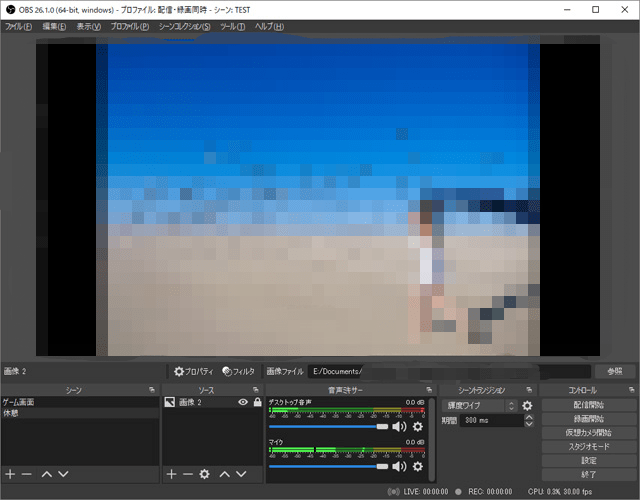
同様に、ビデオソースの設定も簡単なクリックで行えるので、ゲームプレイのウィンドウや画面上のすべてをキャプチャすることができます。
このように、2つのレコーダーはそれぞれ異なるメリット・デメリットをもっています。このパートでは、5つの側面から両者を比較し、最適なレコーダーを選択するためのヒントを提供します。
Bandicamのインターフェイスはわかりやすく、誰もが保存したいものをキャプチャするためのツールを見つけることができます。逆に、OBS Studioのインターフェイスは調整可能で、ユーザーが自由にレイアウトを決めることができますが、そのオプションはほとんどの人にとって馴染みがないようです。
Bandicamを使用する場合、ビデオソースを調整して、画面全体を撮影したり、画面の一部だけを録画したりすることができます。しかし、録画前にビデオソースを決める必要があり、録画中の他のソースへの切り替えには対応していません。しかし、OBSでは多数のソースを設定し、それらを切り替えることができます。
オープンソースプログラムであるOBS Studioは無料、Bandicamの1-PCライセンスは39.95ドルです。
OBS Studioは放送に非常に適したプログラムであり、プラットフォームを選択し、それに対応するストリームキーを入力するだけでよいです。そうすると、OBSはそのプラットフォームにストリーミングを送信します。しかし、Bandicamは、ビデオ、オーディオ、そしてウェブカメラをキャプチャする単なる録画アプリです。
Bandicamは、画面に描画するためのいくつかのツールを提供します。そのリアルタイム描画ツールは、画面上のコンテンツに注釈を付けるために、線、円、数字を追加するのに役立ちます。しかし、OBSはこのツールを提供していません。
| 比較 | OBS Studio | Bandicam |
|---|---|---|
| インターフェース | 複雑で調整しやすい | わかりやすい |
| ビデオソース |
録画中の切り替えに対応する |
録音前に設定する |
| 価格 | 無料 | $39.95 |
| ライブストリームの配信 | × | ✔ |
| アノテーションツール | × | ✔ |
BandicamとOBS Studioの両方が役に立ちますが、他のレコーダーは画面のキャプチャに関連するツールをより多く提供しています。それらの利用可能なアプリの中で、EaseUS RecExpertsは最も注目すべきものです。このレコーダーの最も際立った特徴の一つは、自動分割と自動終了機能です。そして、特定の時間の持続時間または特定のファイルサイズをカットオフポイントとして設定することができます。録音がその期間またはサイズに達すると、キャプチャプロセスは自動的に終了し、レコーダーは新しい録音を開始します。
しかも、出力動画の画質は最大4K、60fpsまで可能なので、高解像度の動画を得たい方には最適な選択と言えます。さらに、ビデオ、オーディオだけでなく、画像フォーマットなど、さまざまな出力フォーマットに対応しています。ビデオ、オーディオ、ウェブカメラのいずれをキャプチャする必要があっても、EaseUS RecExpertsはそれを手間をかけずに実現することができるのです。
2つのレコーダーはそれぞれ異なるメリット・デメリットをもっています。ですから、ユーザーのニーズに応じたソフトを選べはいいです。例えば、Bandicamはわかりやすいインターフェイス実装するので、ユーザーが初心者の場合、Bandicamを使用したほうがいいです。また、ユーザーが初心者の場合、EaseUS RecExpertsもおすすめです。このレコーダーの最も際立った特徴の一つは、自動分割と自動終了機能です。そして、特定の時間の持続時間または特定のファイルサイズをカットオフポイントとして設定することなどもできます。
はい、OBS Studioを無料で利用できます。しかし、Bandicamに比べて、OBS Studioはライブストリームの配信、アノテーションツールなどの機能に対応していなくて、インターフェイスが複雑です。レコーダーとして、EaseUS RecExpertsを試してみる価値もあります。EaseUS RecExpertsはユーザーに無料版も提供します。EaseUS RecExpertsの無料版について、ユーザーがスクリーンを録画時間の制限なしで録画することができ、録画しながらの編集もサポートします。